Instagramはストーリーや投稿をスクリーンショットすると通知しますか?
Instagramで会話している相手に、会話のスクリーンショットを撮っていると指摘されたり、写真や動画を送った後に誰かが会話のスクリーンショットを撮ったと通知されたりしたことはありませんか?心配しないでください。Instagramでスクリーンショットを撮る際に知っておくべきことはすべてここにあります。この記事では、Instagramでスクリーンショットを撮る場合の真実を解明しましょう。 Instagramはスクリーンショットを撮ると本当に誰かに通知する 心配やためらいなくこれを行う 3 つの方法を学びます。
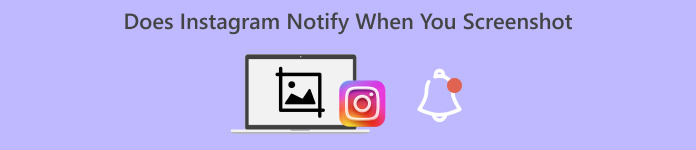
パート1. スクリーンショットを撮るとInstagramは通知するか
Instagram は、世界中で広く使用されている人気のソーシャル メディア プラットフォームです。ユーザーは写真、動画、ストーリーを共有したり、家族、友人、愛する人とコミュニケーションをとることもできます。美的感覚にこだわる人や、瞬間を保存して大切にしたい人にとっては、これは素晴らしいツールです。
しかし、これはユーザーが楽しめる有望な機能を提供している一方で、Instagramに関してユーザーが疑問に思うことが1つあります。それは、スクリーンショットを撮ったときにアプリが誰かに通知するかどうかです。これに対する答えはノーです。通常の投稿、リール、またはプロフィールの場合、 Instagramはスクリーンショットを撮っても通知しないこれは、Instagram フィードに表示されるあらゆるコンテンツのスクリーンショットを撮ることができることを意味します。
一方、会話、特に消える写真や動画の送信や、消えるモードでの会話に関しては、Instagram は誰かがスクリーンショットを撮ると送信者に通知します。この通知は、ユーザーのプライバシーを保護し、プライベート メッセージ内で双方が敬意を持ってやり取りすることを奨励することを目的としています。したがって、特に楽しみのためにスクリーンショットを撮りたい場合など、誤解を避けるために、このプラットフォームでどの程度まで通知なしでスクリーンショットを撮ることができるかを理解することが重要です。
パート2. 相手に知られずにInstagramのVanish Modeでスクリーンショットを撮る方法
Instagram の消失モード機能は、閲覧後にメッセージが消えるプライベートな会話ができるように設計されています。このモードを使用して Instagram のスクリーンショットを撮ると、あなたと会話相手に通知されます。でも心配しないでください。誰にも知られずに Instagram で簡単にスクリーンショットを撮る方法はまだあります。
方法1: FVCスクリーンレコーダーを使用する
盗撮に遭わないための最初の最良の方法は Instagramのスクリーンショット サードパーティのスクリーン録画ツールを使用している場合、 FVCスクリーンレコーダーアプリ システムと直接関連していないため、このツールは不要です。このツールには、Android や iPhone デバイスなどのモバイル デバイスの画面をコンピューターにキャストできる電話レコーダー機能があります。ユーザーはアプリのインターフェイスを簡単に操作でき、不必要な手間がかかりません。必要なのは、FVC スクリーン レコーダーがインストールされたコンピューターと、Instagram アプリがインストールされているモバイル デバイスだけです。
ステップ1。 まず、コンピューターに FVC スクリーン レコーダーをダウンロードして開きます。
無料ダウンロードWindows7以降の場合安全なダウンロード
無料ダウンロードMacOS10.7以降の場合安全なダウンロード
ステップ2。 ツールを起動すると、Windows画面の左側に 電話レコーダー オプションです。それをクリックします。
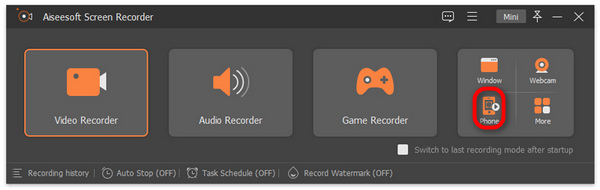
ステップ3。 次に、Androidデバイスを使用している場合は、 アンドロイドレコーダーiPhoneユーザーの場合は、 iOSレコーダー.
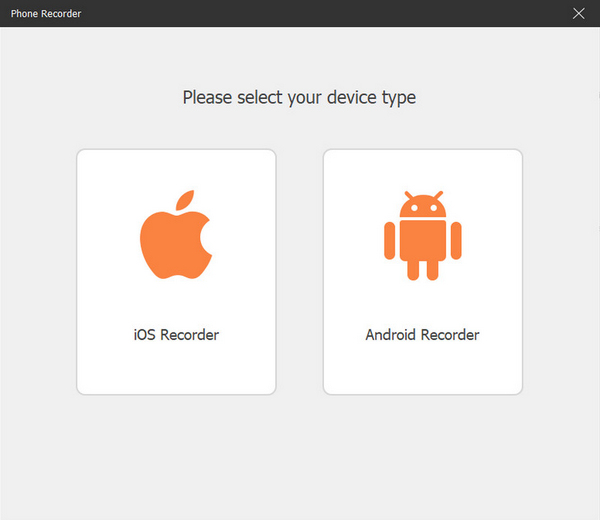
ステップ4。 その後、次のいずれかを選択する必要があります。 スクリーンミラーリング または オーディオミラーリング. スクリーンミラーリング.
ステップ5。 iPhoneで、 コントロールセンターをクリックし、そこから スクリーンミラーリング ドロップダウン リストを開きます。次に、Aiseesoft Screen Recorder をクリックして iPhone をコンピューターに接続します。

一方、Androidユーザーの場合は、 FoneLabミラー アプリを起動します。次に、Androidスマートフォンとコンピューターが同じネットワークに接続されていることを確認します。 無線LAN最後に、アプリを開いて、 探知, ピンコード、および QRコード.
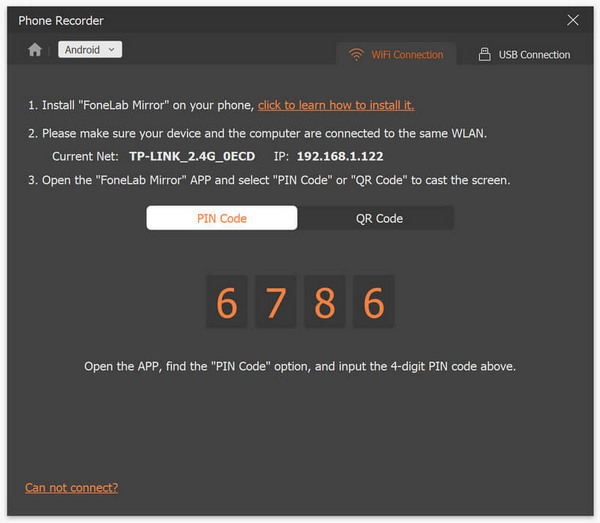
ステップ6。 次に、モバイル デバイスで Instagram を開きます。
ステップ7。 その後、 スナップショット スクリーンショットを撮りたいときにアイコンをクリックします。
ステップ8。 最後に、コンピューターのウィンドウからスクリーンショット画像にアクセスします。すべてのスクリーンショットはそのフォルダーに直接保存されます。

FVC スクリーン レコーダーを使用すると、誰にも通知せずに Instagram で簡単にスクリーンショットを撮ることができます。また、このツールはアプリ システムに接続されていないため、不安を感じることもありません。基本的に、Instagram でスクリーンショットを撮るだけでなく、携帯電話の画面アクティビティ全般でこのツールを使って多くのことができます。
方法2: Webブラウザを使用する
Instagram にはウェブ版があります。しかし、アプリ版に比べて使い勝手が悪いため、ほとんどの Instagram ユーザーは使用していません。しかし、ウェブ版には現在、ストーリーを確認したり、メッセージを送信したりできる完全な機能インターフェイスがあります。驚くべきことに、ウェブ版を使用して Instagram のスクリーンショットを撮っても、送信者に通知されません。
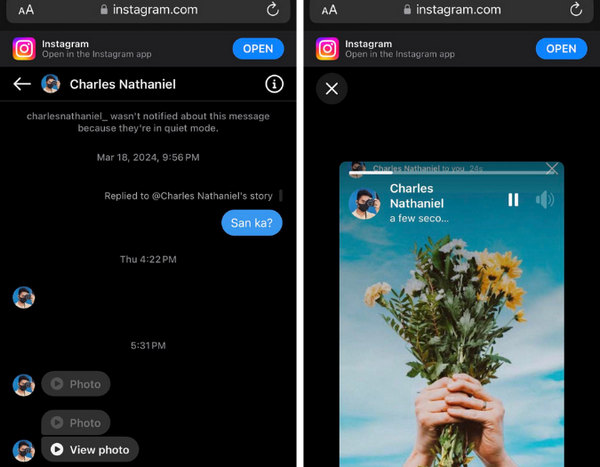
ステップ1。 まず、携帯電話で利用可能なブラウザを開き、Instagram を検索して、アカウントにログインします。
ステップ2。 ログインしたら、同じ操作を行います。メッセージに移動して、写真や動画などの消えるメッセージや爆弾メッセージを送信し、スクリーンショットを撮ります。
この方法は、Instagram の Web バージョンがブラウジングと基本的なインタラクション用に設計されているため、現在検討されています。完全なインターフェイスを備えているかもしれませんが、モバイル アプリで利用できる機能の一部が欠けています。ただし、Instagram は安全性とプライバシーに関するポリシーをいつでも変更できるため、この種の情報で最新情報を入手することが重要です。
方法3: 機内モードをオンにする
相手に知られずに Instagram でスクリーンショットを撮るもう 1 つの方法は、携帯電話を機内モードにすることです。その理由は、Instagram はインターネット接続に依存しているため、機内モードをオンにしてこれを遮断すると、アプリがこのアクションを伝達できなくなるためです。
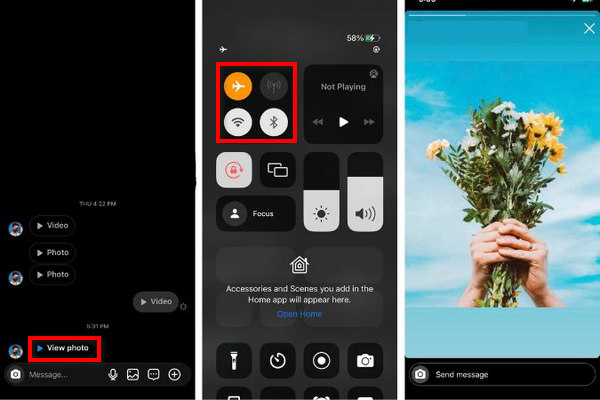
ステップ1。 まず、Instagram を開いて、チャットで受信した消えるメッセージがある会話に移動します。注意してください、開かないでください。
ステップ2。 次に、携帯電話のデータとその他のネットワークをオフにします。 機内モード あなたの電話で。
ステップ3。 その後、タップします 写真を見るすると、画面に写真が表示されます。
ステップ4。 スクリーンショットを素早く撮って、写真アプリでアクセスしましょう。 スクリーンショット フォルダ。
注記: これは爆弾メッセージや写真や動画などの消えるメッセージにのみ有効です。ただし、消えるモードの会話では機能しません。 Androidでスクリーンショットを撮る、ここで確認できます。
パート3. Instagramのスクリーンショット通知に関するよくある質問
Instagram の写真をスクリーンショットから保護するにはどうすればよいですか?
他人があなたのコンテンツのスクリーンショットを撮るのを防ぐためにできる最も安全な方法は、アカウントを非公開にすることです。Instagram アカウントを非公開に設定すると、承認されたフォロワーだけがあなたの投稿を見ることができます。これにより、あなたの写真が見知らぬ人にスクリーンショットされるリスクが軽減されます。
誰があなたの Instagram 写真をスクリーンショットしたかを確認するにはどうすればいいですか?
現時点では、Instagram には、誰が自分のストーリーや投稿のスクリーンショットを撮ったかをユーザーに知らせる機能はありません。Instagram のスクリーンショットが誰かに通知されるのは、Instagram が消えるモードになっていて、誰かが消えるメッセージをつかんだときだけです。
ビデオ通話のスクリーンショットを撮るとInstagramから通知されますか?
はい。Instagram ではビデオ通話中にスクリーンショットを撮ることができます。Instagram はビデオ通話の相手にスクリーンショットを撮ったことを通知しません。ただし、スクリーンショットを撮っているときにカメラの音が相手に聞こえる場合があるので、注意してください。
結論
Instagramはスクリーンショットを撮ると通知しますか?答えはイエスです。ただし、これは消えるモードと消えるメッセージにのみ機能します。それ以外は自由に Instagramでスクリーンショットを撮る.だから、もしあなたがしたいのなら Instagramでスクリーンショットを撮る それをやっているところを捕まりたくない場合は、この記事で紹介する方法に従ってください。



 ビデオコンバーター究極
ビデオコンバーター究極 スクリーンレコーダー
スクリーンレコーダー



